Cum se instalează OpenVPN pe Debian
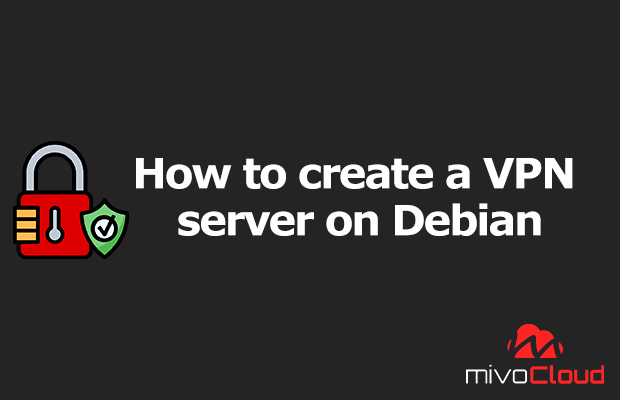
VPN (Rețea privată virtuală) vă permite să vă conectați în siguranță la Internet, la o rețea publică (cum ar fi Wi-Fi gratuit la aeroport) sau la orice altă zonă publică.
VPN permite, de asemenea, utilizatorilor să schimbe date de la distanță prin rețele publice. De asemenea, este adesea necesar un VPN pentru a accesa resursele serverului dvs. corporativ sau de birou sau de acasă.
Puteți ocoli filtrele și debloca site-urile web restricționate de locație cu un VPN.
Prin VPN, puteți naviga pe web în mod anonim — acest lucru vă permite să accesați site-uri web și aplicații web în anonimat complet.
VPN-ul vă ajută să vă protejați atunci când navigați pe Internet, care devine din ce în ce mai important în această epocă a urmăririi și analizei. Să începem să instalăm.
Cerințe
- Debian Cloud VPS
- Utilizator de sistem cu privilegii de root
Pasul 1. Conectați-vă la serverul dvs. prin SSH și actualizați sistemul:
ssh root@server_ip -p port_number
Asigurați-vă că înlocuiți server_ip și port_number cu valorile corespunzătoare pentru VPS-ul dvs.
După conectare, rulați următoarea comandă pentru a vă asigura că toate pachetele instalate sunt actualizate la cea mai recentă versiune disponibilă:
apt-get update && apt-get upgrade
Pasul 2. Verificați adresa IP a serverului dvs.
Pentru a verifica adresa IP publică pe serverul dvs., puteți utiliza această comandă:
ifconfig
sau
ip a
Comanda vă va arăta așa ceva:
Pasul 3. Configurați firewall-ul.
Acum vom configura firewall-ul — vă rugăm să schimbați interfețele de rețea, cum ar fi "tun0" și "eth0", pentru a se potrivi cu ale dvs. și apoi executați comenzile.
iptables -A INPUT -i tun0 -j ACCEPT
iptables -A INPUT -p udp -m state --state NEW -m udp --dport 1194 -j ACCEPT
iptables -t nat -A POSTROUTING -s 10.8.0.0/24 -o eth0 -j MASQUERADE
Rețineți, de asemenea, că, dacă nu doriți să activați iptables pe serverul dvs., puteți sări peste acest pas.
Pasul 4. Instalați OpenVPN Server.
Puteți instala OpenVPN din depozit, dar în acest ghid vă vom arăta cum să îl instalați utilizând un script de instalare. Aceasta ar trebui să instaleze cea mai recentă versiune de OpenVPN și să ne economisească ceva timp.
Descărcați scriptul și faceți-l executabil.
wget https://git.io/vpn -O openvpn-install.sh
chmod +x openvpn-install.sh
Apoi rulați scriptul.
bash openvpn_install.sh
Asigurați-vă că ați selectat adresa IP publică corectă pe serverul dvs. Apoi vi se va cere să furnizați informații folosind câteva întrebări, așa cum se arată în imaginea următoare.
După apăsarea oricărei taste pentru a continua, serverul va porni serverul OpenVPN nou instalat.
Dacă vedeți o eroare când încercați să porniți serverul OpenVPN după instalare, puteți edita acest fișier, /lib/systemd/system/[email protected] și puteți comenta linia LimitNPROC.
nano /lib/systemd/system/[email protected]
systemctl daemon-reload
systemctl start openvpn
Clientul OpenVPN
În timpul instalării serverului OpenVPN, vi s-a cerut să furnizați un nume pentru clientul VPN. În acest tutorial, am folosit "vpnclient" ca nume de client. Programul de instalare a creat automat un fișier de configurare a clientului VPN la /root/vpnclient.ovpn pe baza acestui nume. Puteți deschide fișierul și copiați conținutul acestuia sau îl puteți descărca pe computerul dvs. local de la care doriți să vă conectați la serverul OpenVPN. Dacă doriți să vă conectați la serverul OpenVPN de pe un computer Windows, trebuie să salvați fișierul .ovpn în directorul C:\Program Files\OpenVPN\config
Pentru a vă conecta la serverul OpenVPN, aveți nevoie de un client VPN, pe care îl puteți descărca de pe https://openvpn.net/community-downloads/
După ce ați instalat clientul OpenVPN pe computerul dvs. local și ați descărcat fișierul de configurare, puteți încerca să vă conectați la serverul OpenVPN nou instalat.
Sa făcut. Serverul OpenVPN a fost instalat cu succes pe Debian Cloud VPS.
PS. Dacă v-a plăcut această postare despre cum să configurați un server OpenVPN pe Debian 9, vă rugăm să o împărtășiți prietenilor dvs. pe rețelele sociale folosind comenzi rapide de partajare, sau doar lăsați un răspuns mai jos. Mulțumesc.

